ฉันไม่เคยคิดว่าจะพูดแบบนี้ แต่ฉันชอบตัวแก้ไขที่ดีที่สุดสำหรับเทอร์มินัลใน GNU / Linux: เสียงเรียกเข้า.
อ้างจาก วิกิพีเดีย:
เป็นกลุ่ม (ของ ภาษาอังกฤษ ฉันเห็น IMproved) เป็นเวอร์ชันปรับปรุงของไฟล์ แก้ไขข้อความ viมีอยู่ในระบบทั้งหมด ยูนิกซ์.
ผู้เขียนมัน Bram Moolenaarนำเสนอเวอร์ชันแรกใน 1991วันที่ซึ่งได้รับการปรับปรุงมากมาย ลักษณะสำคัญของทั้ง Vim และ Vi คือมีโหมดที่แตกต่างกันซึ่งสามารถสลับระหว่างเพื่อดำเนินการบางอย่างได้ซึ่งแตกต่างจากโปรแกรมแก้ไขทั่วไปซึ่งมีเพียงโหมดเดียวที่ป้อนคำสั่งโดยใช้คีย์ผสมหรือ อินเทอร์เฟซแบบกราฟิก.
ฉันเป็นคนหนึ่งที่คิดว่านี่คือเครื่องมือแก้ไข "ปลาหมึก" หรือคนที่มีนิ้วมากกว่า 10 นิ้วเพราะความจริงง่ายๆของการมีแป้นพิมพ์ลัดมากมายทำให้ฉันคิดว่า เสียงเรียกเข้า มันคือ "สัตว์ประหลาด" ของบรรณาธิการคอนโซล ความจริงก็คือตั้งแต่เมื่อวานฉันได้เรียนรู้ที่จะใช้มัน (แม้จะมีสิ่งพื้นฐานมาก) แต่ฉันเริ่มชินและแย่ที่สุด (หรือดีที่สุด) ฉันชอบมันมากเกินไป
ฉันรู้สึกสบายใจเสมอกับวิธีการ นาโนแต่เป็นความจริงที่ว่าโปรแกรมแก้ไขนี้พื้นฐานเกินไป เมื่อเรามีสภาพแวดล้อมแบบกราฟิกสามารถใช้เคอร์เซอร์เพื่อคัดลอก / วางได้ แต่เมื่อเราอยู่ใน TTY สิ่งต่างๆก็เปลี่ยนไป นั่นเป็นข้อดีอย่างแรกที่ฉันพบว่าวีIM. คุณสมบัติอื่น ๆ ที่ฉันชอบคือ:
- การเลือกข้อความในคอลัมน์
- การเน้นไวยากรณ์
- การเน้นวงเล็บวงเล็บและวงเล็บปีกกา (จึงเหมาะอย่างยิ่งสำหรับการเขียนโปรแกรม)
- ทรงพลังอย่างยิ่งแม้ว่าไฟล์ที่เรากำลังแก้ไขจะถูกขัดจังหวะ แต่ก็ยังช่วยให้เราสามารถกู้คืนได้ในภายหลัง
- ที่นี่ คุณสามารถดูอื่น ๆ อีกมากมาย ...
โปรแกรมแก้ไขข้อความเดียวในคอนโซล (ของคนที่ฉันรู้จัก) ที่ "เข้าใกล้" เสียงเรียกเข้า es MCEdit โปรแกรมแก้ไขข้อความของ MC แต่ให้สังเกตคำพูดในประโยคด้านบน VIM ยังมีตัวแก้ไขใน GTK แต่แนวคิดของโพสต์นี้ไม่ได้เป็นการขายคุณหรือสนับสนุนให้ใช้ เสียงเรียกเข้ามันเป็นเพียงวิธีการบอกคุณว่ามันง่ายกว่าที่จะใช้จริง
การสอนพื้นฐานเกี่ยวกับการใช้ VIM
ฉันคิดว่าจะปล่อยให้คุณใช้แป้นพิมพ์ลัดหลายชุด แต่ฉันคิดว่ามันจะเป็นประโยชน์มากกว่านี้ถ้าฉันแสดงให้คุณเห็นว่ามันทำงานอย่างไรโดยใช้ตัวอย่าง สิ่งแรกที่เราจะทำคือติดตั้ง เสียงเรียกเข้า หากเรายังไม่ได้ทำหรือหากไม่ได้มาโดยค่าเริ่มต้นในการแจกจ่ายที่เราชื่นชอบ เมื่อติดตั้งแล้วเราจะเปิดเทอร์มินัลและใส่:
$ vim prueba.txt
เราจะเห็นสิ่งนี้:
ตอนนี้เรากดปุ่ม I หรือกุญแจ สิ่งที่ใส่เข้าไป เพื่อเปลี่ยนจากโหมดคำสั่งเป็นโหมดแก้ไขและเริ่มพิมพ์ ถ้าเป็นไปได้เราเขียนอะไรก็ได้ที่ยาวเกินสองบรรทัด ฉันยกตัวอย่างเช่น:
ตอนนี้เรากดปุ่ม ESC หากต้องการออกจากโหมดแก้ไขให้เลื่อนไปที่จุดเริ่มต้นของเอกสารโดยใช้ลูกศรบนแป้นพิมพ์แล้วกดแป้น V. คุณจะสังเกตเห็นว่าด้านล่างกล่าวว่าตอนนี้ VISUAL. ด้วยลูกศรลงเรากำลังทำเครื่องหมายข้อความทั้งหมดที่เราเขียน เมื่อเราเลือกทุกอย่างเรียบร้อยแล้วให้กดปุ่ม Y. เมื่อเสร็จแล้วคุณจะเห็นว่าด้านล่างนี้ระบุจำนวนบรรทัดที่คัดลอก
ตอนนี้เราเลื่อนลงเล็กน้อยแล้วกดปุ่ม P. ทุกครั้งที่เรากดมันจะมีการวางข้อความเดียวกัน ถ้าแทนคีย์ Y เรากดปุ่ม Xข้อความที่เราเลือกจะถูกตัดออก เราสามารถวางกลับด้วยคีย์ P.
ตอนนี้เราจะบันทึกเอกสารการทดสอบ เรากด ESC ถ้าเราอยู่ในโหมดแก้ไขและเขียน :wนั่นคือสองจุดและ W. สิ่งนี้คือการเขียนหรือบันทึกสิ่งที่เรากำลังทำ ถ้าเราเขียนในภายหลัง :q เราจะออกจากโปรแกรมแก้ไข ถ้าสิ่งที่เราต้องการคือการบันทึกและปิดเราเขียน 😡.
ตอนนี้เคล็ดลับสุดท้าย สมมติว่าเทอร์มินัลปิดโดยไม่ได้ตั้งใจและเราทำเอกสารหาย สิ่งที่เราต้องทำคือเขียนใหม่:
$ vim prueba.txt
และเราจะได้รับสิ่งนี้:
หากคุณดูจนจบเรามีตัวเลือกมากมาย ในกรณีนี้เรากดปุ่ม R เพื่อดึงเอกสารก่อนหน้าจากนั้นจะขอให้เรากด ENTER และ voila เราสามารถดำเนินการต่อจากจุดที่เราค้างไว้ได้ ทีนี้ถ้าบังเอิญเรากดปุ่ม E (แก้ไขต่อไป) เรายังสามารถดึงเอกสารโดยการพิมพ์ : กู้คืน, และเราจะได้รับสิ่งนี้:
ในกรณีนี้ตัวเลือกของฉันคือเขียนหมายเลข 1 และ voila งานของเราจะถูกกู้คืนอีกครั้ง
หากคุณต้องการใช้ เสียงเรียกเข้า ง่ายขึ้นจากนั้นคุณสามารถติดตั้ง กวิมซึ่งเหมือนกับการใช้ไลบรารี Gtk สำหรับการใช้เมนูและตัวเลือกอื่น ๆ ที่อำนวยความสะดวกในการทำงานของผู้ใช้
ยังมีส่วนขยายสำหรับ Firefox โทร วิมเพอเรเตอร์, ที่ช่วยให้เราจัดการกับเบราว์เซอร์ได้ราวกับว่า เสียงเรียกเข้า มันจะเป็น😀
และไกลขนาดนี้ ทำอย่างไรยินดีรับข้อเสนอแนะหรือข้อมูลเพื่อให้เราทุกคนสามารถเรียนรู้สิ่งที่เป็นประโยชน์เพิ่มเติมเกี่ยวกับ เสียงเรียกเข้า.
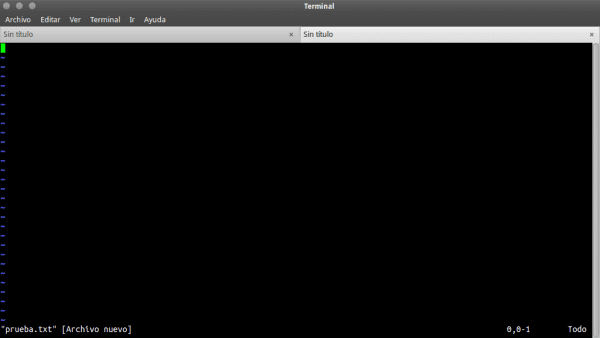
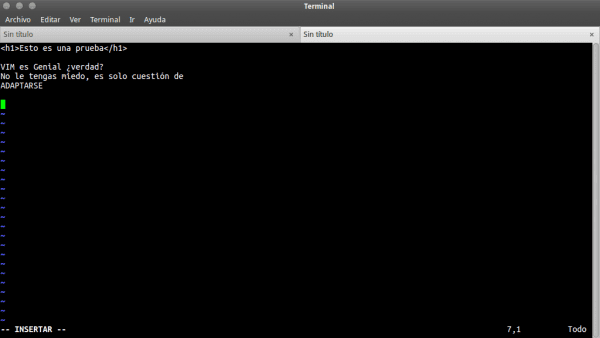
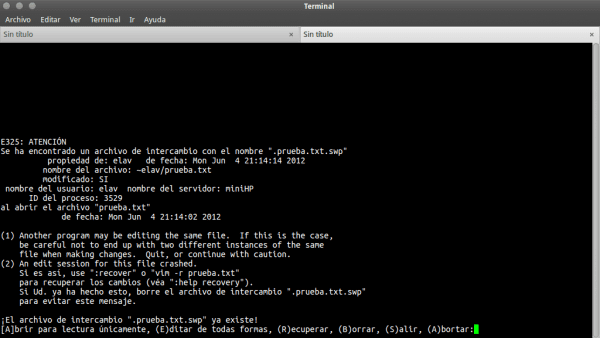

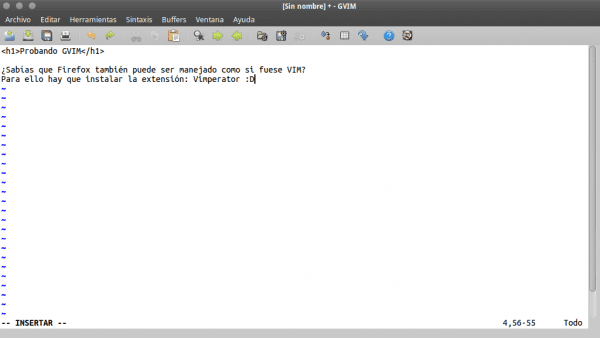
ฉันจะใช้ Gvim แม้ว่าฉันจะไม่เห็นการเน้นไวยากรณ์และจะเป็นการดีถ้าคุณใส่รูปภาพของข้อความใน HTML เพื่อดูว่าทั้งหมดนั้นเป็นอย่างไร ฉันจะไปทำงานกับ Vim แล้วทำการวิเคราะห์เชิงลึกอย่างที่ฉันทำกับ Gedit …ให้เวลาฉันหนึ่งสัปดาห์และฉันก็มีมัน
หากคุณต้องการดูว่าการเน้นไวยากรณ์ทำงานอย่างไรฉันขอฝากตัวอย่างไว้ให้คุณ
ompldr.org/vZTRlYg
ompldr.org/vZDd3cw
และในลิงค์ด้านล่างของรูปแบบต่างๆเพื่อให้ดูน่าสนใจยิ่งขึ้น xP
อาศิรพจน์
บทช่วยสอนเป็นกลุ่มนั้นดีมากหวังว่าจะมีการทำในภายหลังขั้นสูงกว่านี้เล็กน้อยหรือเทคนิคอื่น ๆ ซึ่งสามารถทำได้ด้วยเครื่องมือนี้;),
สำหรับช่วงเวลาที่จะได้เข้าสู่โลกแห่งความเป็นกลุ่มนี้
ในขณะนี้ฉันติดอยู่กับอีแมคซึ่งเมื่อเร็ว ๆ นี้ฉันติดกับดักมากขึ้นเรื่อย ๆ ในทางกลับกันกลุ่มทำให้ฉันย้ายไปมาระหว่างข้อความได้ยากมาก
PS: ยินดีด้วย! พวกเขาเป็นอันดับหนึ่งในการจัดอันดับ
+1
ผู้ชายเราใช้ Emacs นะรู้ยัง!
เมื่อฉันเริ่มอ่าน "ฉันไม่เคยคิดว่าฉันจะพูดแบบนี้ แต่ฉันชอบตัวแก้ไขที่ดีที่สุดสำหรับเทอร์มินัลบน GNU / Linux อย่างไม่น่าเชื่อ ... " ฉันคิดว่าเยี่ยมมากเขาค้นพบ Emacs!
แต่กลับกลายเป็นว่าผู้ชายคนนั้นออกไปข้างนอกกับผู้รอคอย😛สิ่งที่พบในเน็ต!
โอ้ผู้ชายคนนั้น ฉันเดาว่าคุณใช้ LFSเพราะการใช้ดิสโตรกับทุกสิ่งที่เคี้ยวขึ้นฉันคิดว่ามันเป็นเรื่องผิดปกติใช่ไหม?
Man emacs สำหรับฉันค่อนข้างง่ายกว่ากลุ่ม แต่สำหรับรสนิยมสี
vimtutor เป็นบทช่วยสอนแบบโต้ตอบที่ดีมากซึ่งออกแบบมาให้แล้วเสร็จใน 25-30 นาที ขอแนะนำ!
apt-get install vimtutorvimtutorแน่นอนว่าใช้ได้กับฉันฉันต้องทำงานนั้น
ใช่จริงๆแล้ว Vimtutor นั้นยอดเยี่ยมมาก ...
เล่นเกมนี้และนั่นคือเวลาที่คุณจะไม่หยุดใช้ vim และคุณจะได้เรียนรู้ที่จะใช้มันอย่างโง่เขลาจริงๆคุณจะต้องฝึกฝนให้มากกับเกมนี้สิ่งพื้นฐานที่สุดเกี่ยวกับ vim เช่นการรู้วิธีการเคลื่อนไหวที่ค่อนข้างเร็ว
http://vim-adventures.com/
ฉันไม่ใช่นักพัฒนาดังนั้นสิ่งที่ฉันต้องทำ: แก้ไข. config บางส่วนหรือวางมือใน pkbuild เป็นครั้งคราวด้วย NANO มันเพียงพอสำหรับฉันและฉันมีมากมาย ครั้งหนึ่งสำหรับการทดสอบฉันเปิดไฟล์ใน VIM และฉันไม่รู้ด้วยซ้ำว่าจะออกจากที่นั่นได้อย่างไร
ค่อนข้างธรรมดาสำหรับผู้ที่เริ่มต้นด้วยกลุ่มแม้ว่าฉันจะคิดว่ามันเป็นสัตว์ประหลาด แต่ก็เหมือนกับทุกอย่างมันเป็นแค่เรื่องของนิสัย xP
ฉันฝากแผนไว้มากมายสำหรับผู้ที่ต้องการลอง
http://code.google.com/p/vimcolorschemetest/
อาศิรพจน์
@elav ฉันปล่อยให้คุณเป็น vimrc เพื่อให้คุณสามารถใช้การกำหนดค่าบางอย่างที่เหมาะกับคุณ😉
http://paste.desdelinux.net/4465
ขอบคุณ😀
คุณชอบที่จะทำให้เกิดเปลวไฟใช่มั้ย? นี่อาจเป็นเปลวไฟที่เก่าแก่ที่สุด😛
PS: VI ร็อค!
กวดวิชายอดเยี่ยม! ขอบคุณมากค่ะ😀
น่าสนใจมาก: 3
สิ่งพื้นฐานดีเสมอ
เป็นการดีที่จะรู้เรื่องทุกอย่างสักนิดเผื่อว่าวันหนึ่งคุณต้องการมันนักปราชญ์จะให้ความสำคัญกับการเสียสละของเพื่อนมนุษย์เสมอ
บทช่วยสอนที่ยอดเยี่ยม แต่ฉันยังใหม่กับสิ่งนี้และฉันไม่รู้วิธีเพิ่มตัวแก้ไข brigthscript ใน gvim https://github.com/chooh/brightscript.vim.git คุณช่วยฉันได้ไหม